名片設計器 | 如何快速制作多個同事名片?
我們經常會給多個同事制作、印刷名片,但其實為了公司形象統一,其實只修改幾個差異位置即可。因此飛印名片設計器“做多一個名片”功能應運而生。此功能可進行無限量復制,新建其他同事的名片,公司名片印刷就是如此輕松簡單。當然用手機也能設計哦!

“做多一個名片”步驟
1、設計第一個名片模板
具體設計教程:在線名片設計器基礎教程
小編使用http://www.831779.com/pro/4724.html 簡單設計后作為某公司第一個名片模板,并點擊保存為文件名為“總經理”的名片。
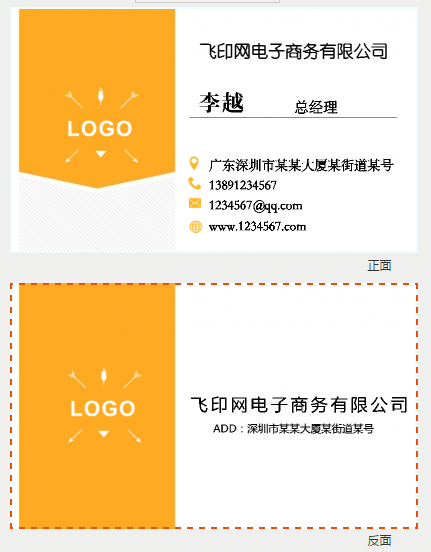
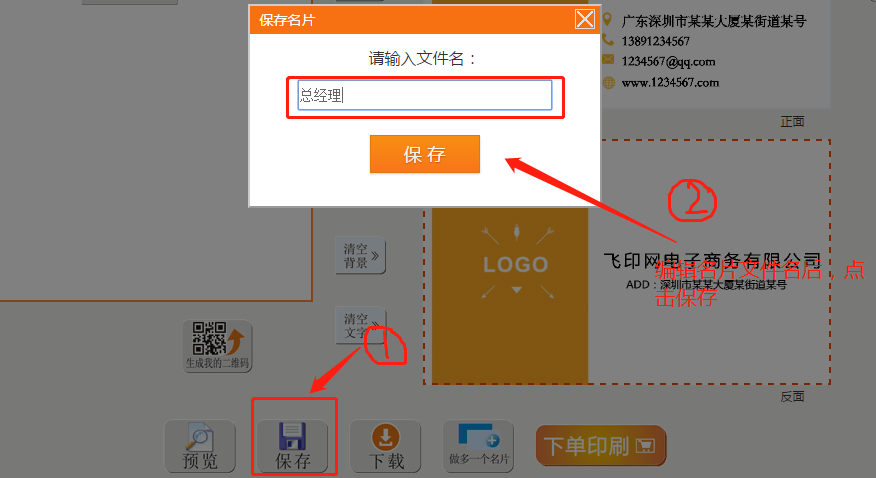
2、復制第一個名片模板,批量制作。
小編做好總經理的名片之后,還需要做其他員工的名片。為了公司形象統一性,一般主體是一致的,那么此時使用“做多一個名片”功能即可復制后快速設計其他同事名片。
①當前名片是第一個名片模板時,點擊“做多一個名片”(如果當前不是第一個模板,可點擊“已保存名片”打開第一個名片模板)
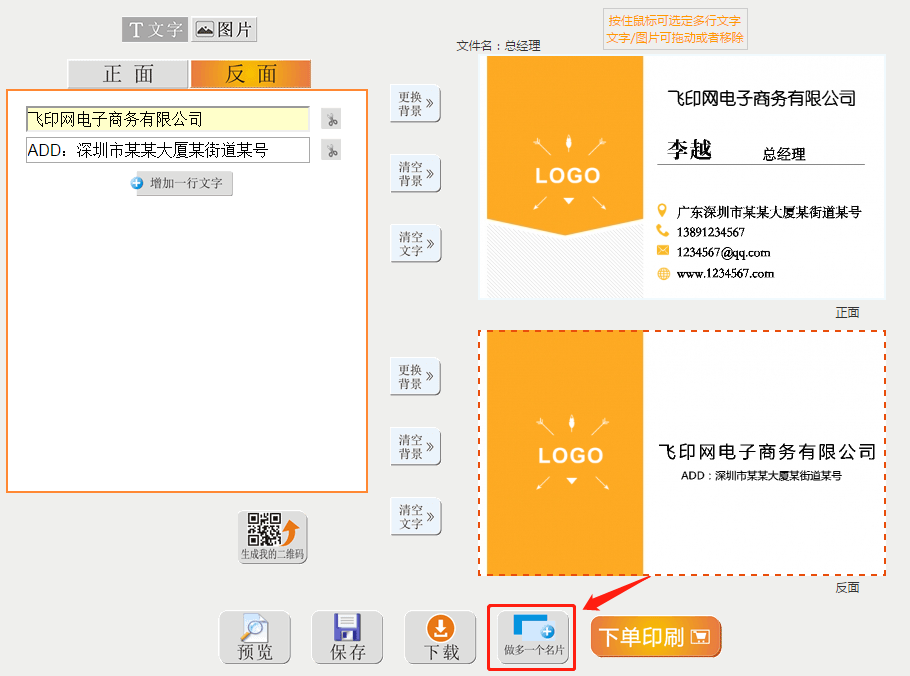
②彈窗中選擇“做多一款”→“加入購物車”,進入選擇第一名片模板的規格選擇后,加入購物車成功。
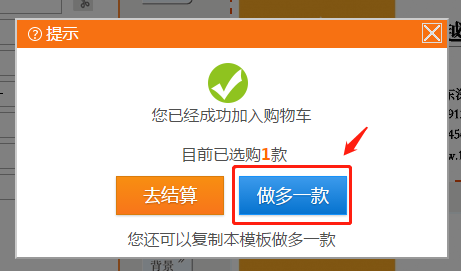
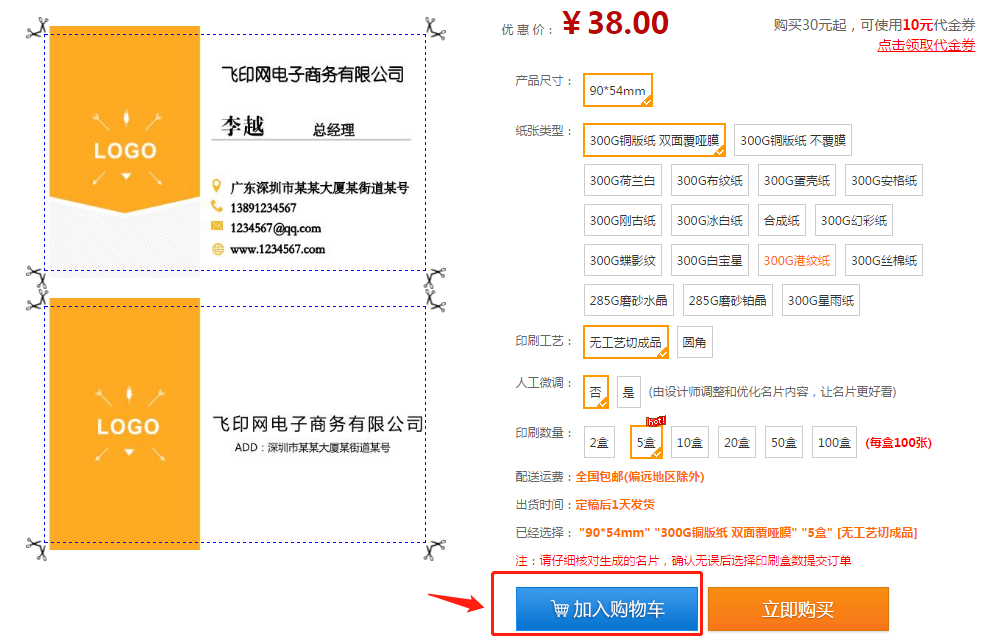
③第一名片模板成功加入購物車后,彈窗中選擇“做多一款”→“復制本模板多做一個名片”。
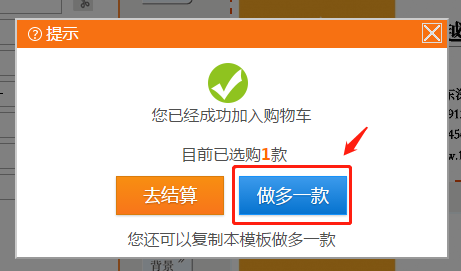
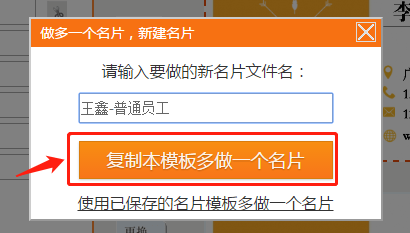
④DIY設計第二款同事的名片,一般情況下僅需修改姓名、職位、電話、郵箱即可。還是比較簡單的。
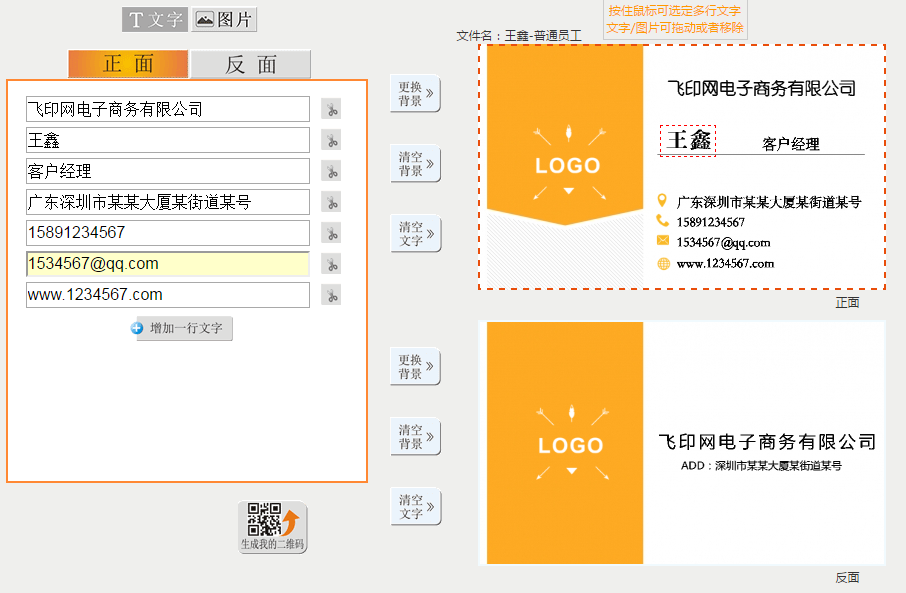
⑤第二款名片設計完成后,點擊保存。
⑥如需繼續制作同事名片,點擊“做多一個名片”。至此可以開始第三個名片的設計,步驟同上。所有同事名片都做好之后,“下單印刷”→加入購物車→去結算即可。
企業批量名片印刷不再煩惱,點擊體驗飛印網名片設計器http://www.831779.com/list/2.html(手機也可設計、體驗)






